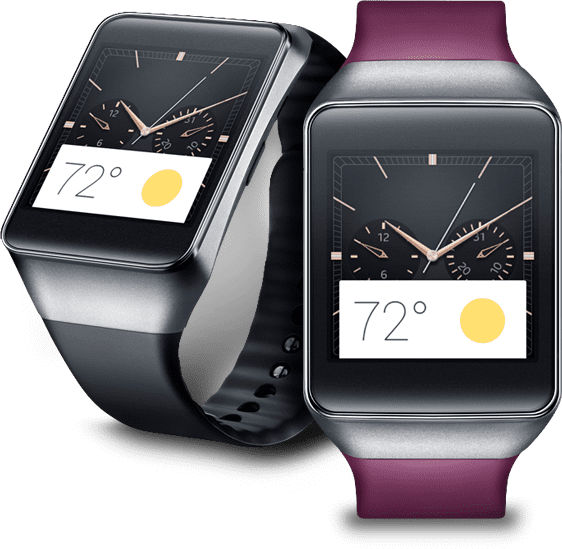Cara Membuat File ISO MacOS Big Sur Menggunakan Terminal
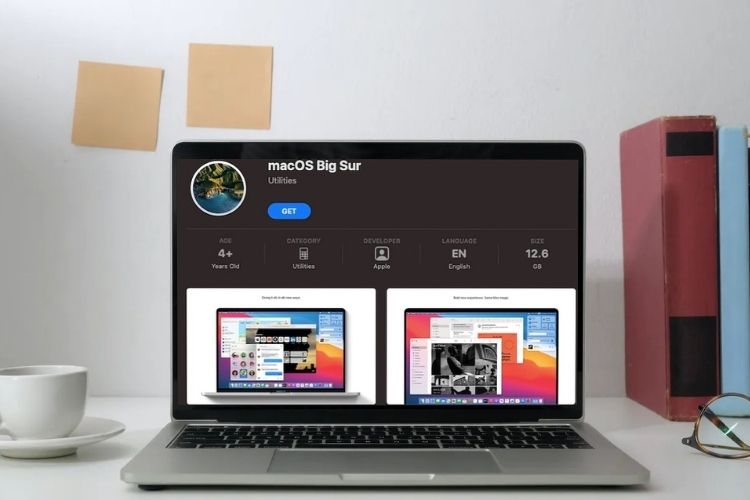
Ada banyak alasan mengapa Anda mungkin ingin membuat file ISO MacOS Big Sur. Mungkin Anda ingin menginstal macOS ke mesin virtual seperti VMWare dan Parallels Desktop untuk pengujian ekstensif. Anda mungkin ingin membuat media instalasi alternatif pada hard drive eksternal. Apa pun alasan Anda membuat macOS Big Sur ISO, Anda akan senang mengetahui bahwa dimungkinkan untuk mengubah file ISO yang berfungsi penuh tanpa harus menggunakan alat pihak ketiga apa pun. Jika Anda sudah selesai, biarkan saya membimbing Anda!
Buat File ISO Big Sur macOS Menggunakan Terminal
Jadi bagaimana Anda mendapatkan file ISO di Mac? Berkat aplikasi bawaan yang disebut Terminal, Anda dapat membuat file ISO melalui baris perintah. Bagi mereka yang bertanya-tanya mengapa seluruh proses memerlukan Terminal atau aplikasi pihak ketiga, itu karena aplikasi penginstal macOS sebenarnya adalah file .app (dan bukan gambar disk).
Harus ditunjukkan bahwa Anda dapat menggunakan proses yang sama untuk membuat file ISO untuk macOS generasi sebelumnya seperti macOS Catalina dan Mojave. Jadi, meskipun Anda menginginkan file untuk macOS generasi lama, langkah-langkah berikut dapat membantu Anda melakukannya. Dengan itu, mari kita mulai!
- Untuk memulai, buka Toko Aplikasi Mac dan unduh aplikasi penginstal untuk macOS Big Sur. Setelah aplikasi penginstal macOS (bernama macOS Big Sur.app) diunduh, Anda dapat menemukannya di dalamnya. Aplikasi map.
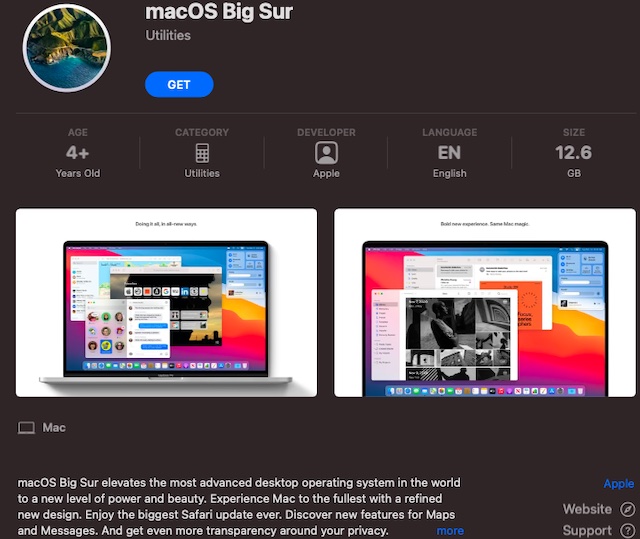
2. Sekarang buka Akhir aplikasi. Anda dapat meluncurkannya dari Aplikasi> Utilitas map. Atau, Anda dapat menekan Perintah + Spasi dan menemukan Aplikasi terminal untuk segera menemukannya.
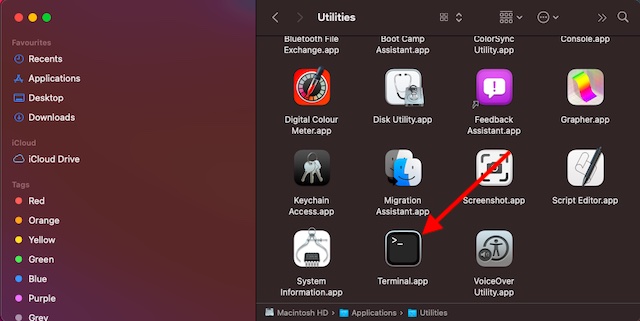
3. Selanjutnya, saatnya buat gambar disk sementara. Luncurkan terminal dan jalankan perintah berikut.
hdiutil create -o /tmp/MacBigSur -size 12500m -volname MacBigSur -layout SPUD -fs HFS+J
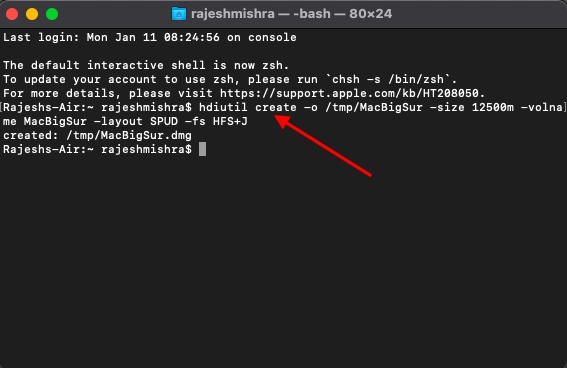
4. Selanjutnya, Anda perlu pasang gambar disk:
hdiutil attach /tmp/MacBigSur.dmg -noverify -mountpoint /Volumes/MacBigSur
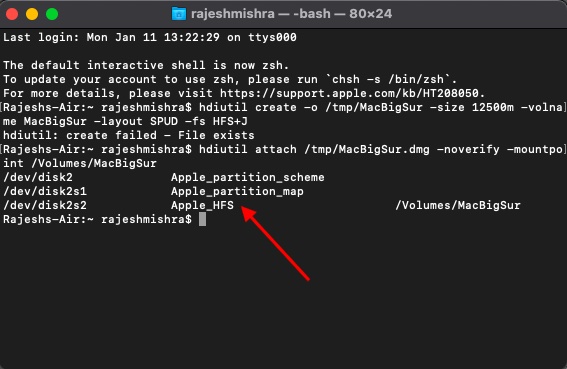
5. Selanjutnya, salin file penginstal ke disk image yang baru saja kita buat menggunakan utilitas createinstallmedia, yang merupakan bagian dari aplikasi MacOS Installer.
sudo /Applications/Install macOS Big Sur/Contents/Resources/createinstallmedia --volume /Volumes/MacBigSur --nointeraction
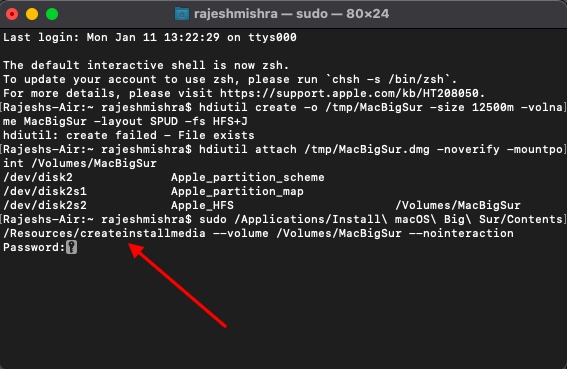
6. Sekarang, tekan kembali lalu ketik kata sandi admin untuk mengotentikasi. Sekarang Anda perlu menunggu beberapa saat hingga penginstal dibuat. Setelah proses selesai, Anda perlu lepaskan gambar disk volume.
hdiutil detach /Volumes/MacBigSur/
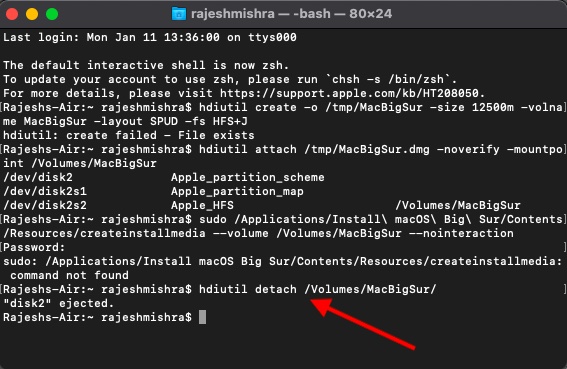
7. Selanjutnya, mengonversi file gambar disk Penginstal macOS yang baru dibuat ke File ISO/CDR. Sekarang, itu akan muncul di desktop.
hdiutil convert /tmp/MacBigSur.dmg -format UDTO -o ~/Desktop/MacBigSur.cdr
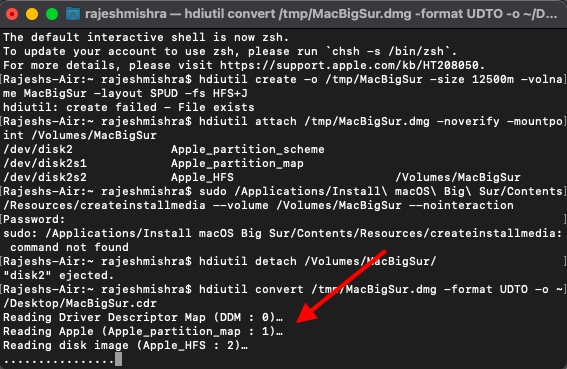
8. Selanjutnya, ubah ekstensi file dari .cdr ke .iso.
mv ~/Desktop/MacBigSur.cdr ~/Desktop/BigSur.iso
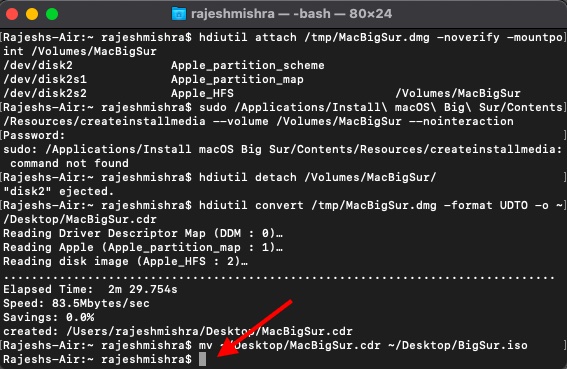
Itu saja untuk memilikinya! Anda telah berhasil membuat file macOS Big Sur ISO (bernama BigSur.iso) di Mac Anda.
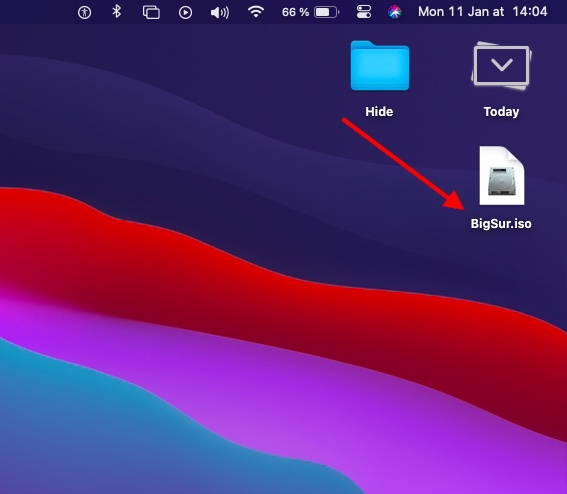
Buat macOS Big Sur ISO Kirim menggunakan terminal
Jadi begitulah cara Anda membuat file ISO fungsional menggunakan aplikasi Terminal di Mac Anda. Ada baiknya aplikasi pihak pertama bekerja dengan andal dalam membuat file ISO karena Anda tidak perlu mencari perangkat lunak pihak ketiga atau bahkan mengeluarkan sejumlah uang. Sebagai seseorang yang sangat bergantung pada Terminal untuk menyelesaikan sesuatu, saya harus mengatakan bahwa Anda dapat mengandalkan aplikasi untuk menyelesaikan tugas lebih sering daripada tidak.
Meskipun juga memungkinkan untuk mengonversi file dmg dan CDR ke ISO dengan bantuan Utilitas Disk, seluruh prosesnya jauh dari mudah. Oleh karena itu, saya tidak merekomendasikannya. Omong-omong, apakah Anda memiliki pertanyaan atau umpan balik? Pastikan untuk memberikan pemikiran Anda terkait dengan topik ini. Juga, jangan lupa untuk membaca liputan kami tentang artikel Big Sur macOS lainnya, termasuk koleksi gadget Big Sur terbaik kami yang mengatasi masalah pengurasan baterai di Big Sur , dll.